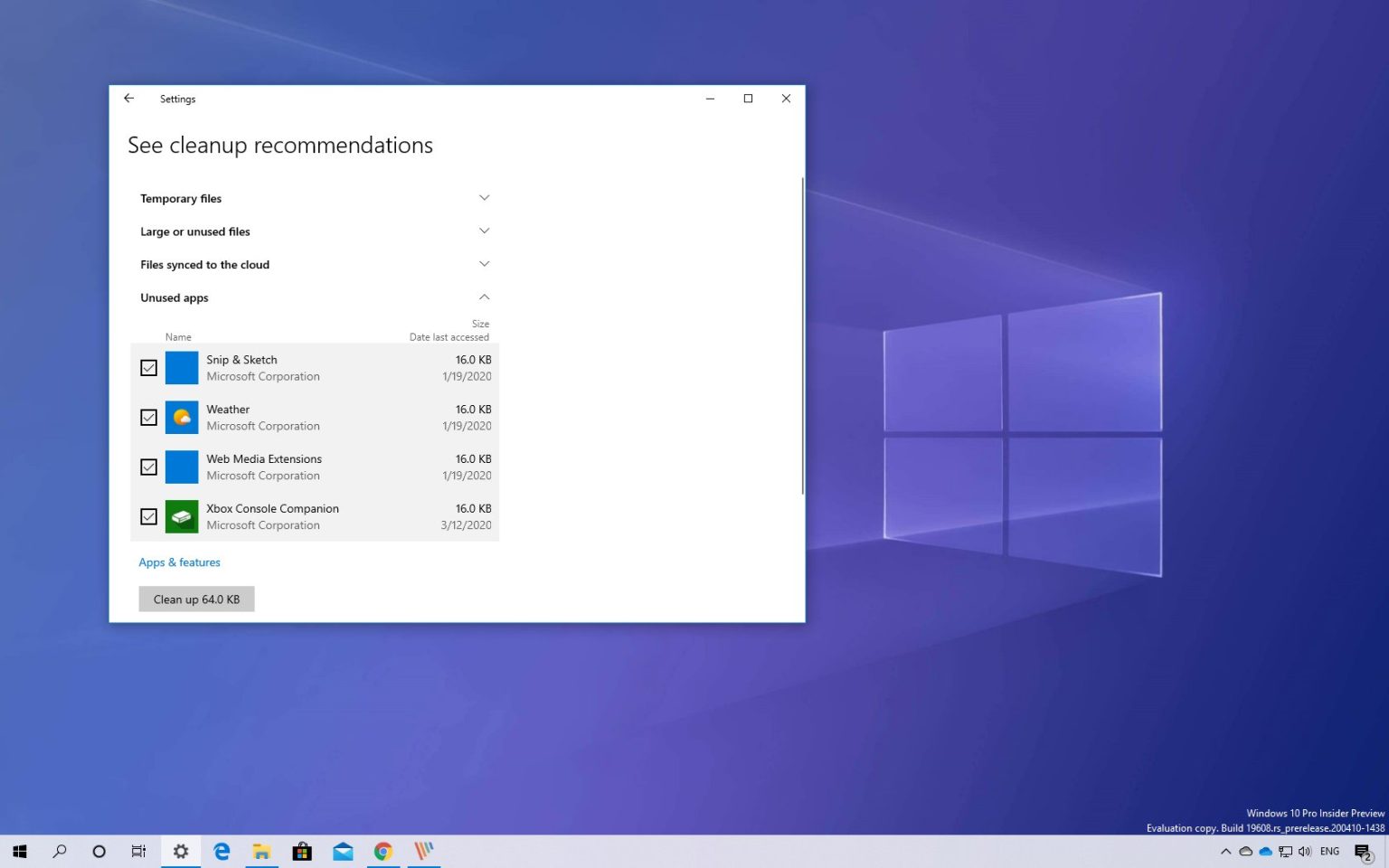Sous Windows 10, lorsque le disque dur commence à manquer d'espace, vous pouvez toujours utiliser les paramètres de stockage pour voir ce qui occupe de l'espace et supprimer les fichiers et applications dont vous n'avez pas besoin.
À partir de la version préliminaire 19603, Windows 10 ajoute un outil d'analyse de stockage appelé Recommandations de nettoyage des utilisateurs, qui analyse automatiquement l'ensemble du système pour identifier les fichiers et applications inutilisés que vous pouvez supprimer pour libérer de l'espace. L'option affichera la quantité de données que Windows 10 pourra récupérer en supprimant certains fichiers volumineux ou inutilisés, en désinstallant les applications que vous n'utilisez pas et en effaçant les copies de fichiers déjà téléchargés sur OneDrive, ce qui facilitera grandement la tâche de libération d'espace.
Dans ce guide, vous apprendrez les étapes à suivre pour supprimer les fichiers et les applications inutilisés à l'aide de l'outil d'analyse de stockage intégré à Windows 10 pour libérer de l'espace sur votre appareil.
Comment identifier et supprimer les fichiers et applications inutilisés pour libérer de l'espace sur Windows 10
Pour libérer de l'espace en supprimant les fichiers recommandés sous Windows 10, procédez comme suit :
-
Ouvrir Paramètres.
-
Cliquer sur Système.
-
Dans la section « Recommandations de nettoyage de l'utilisateur », cliquez sur le bouton Voir les recommandations de nettoyage option.
Note rapide: Dans cette section, vous pouvez également voir la quantité approximative d'espace que vous pouvez récupérer à l'aide des recommandations de Windows 10.
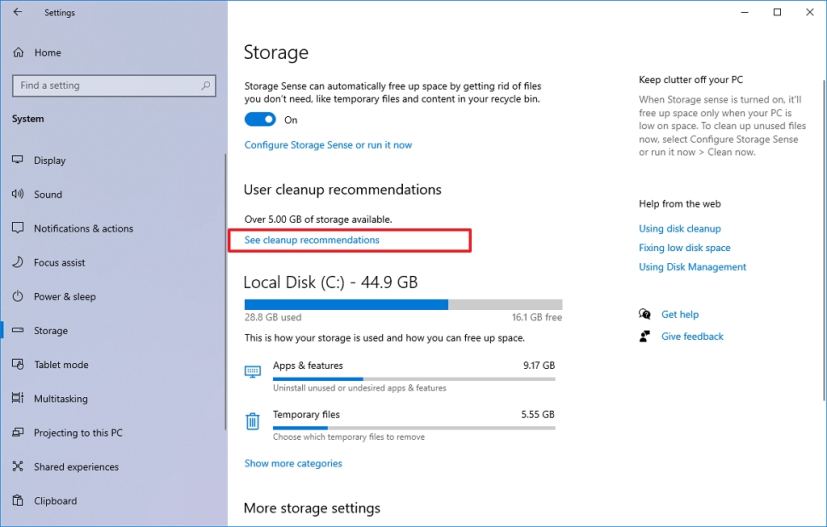
Stockage Voir l'option des recommandations de nettoyage -
Dans la section « Fichiers temporaires », sélectionnez les fichiers temporaires que vous souhaitez supprimer.
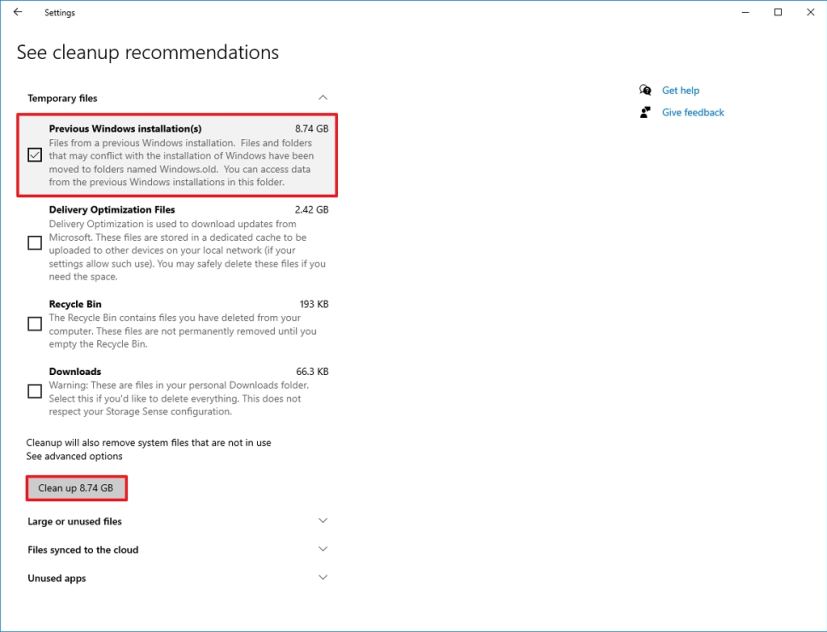
Supprimer les fichiers temporaires sous Windows 10 -
Clique le Nettoyer bouton.
-
Dans la section « Fichiers volumineux ou inutilisés », sélectionnez les fichiers dont vous n'avez pas besoin.
-
Clique le Nettoyer bouton.
-
Dans la section « Fichiers synchronisés avec le cloud », sélectionnez les fichiers déjà téléchargés sur OneDrive que vous souhaitez supprimer de votre appareil pour libérer de l'espace.
-
Clique le Nettoyer bouton.
-
Dans la section « Applications inutilisées », vérifiez les applications que vous n'utilisez plus.
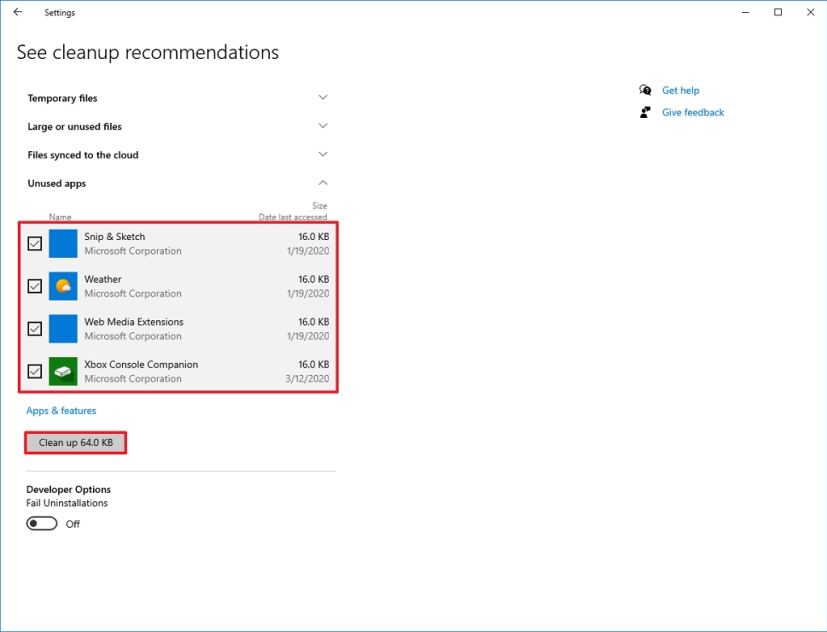
Supprimez les applications inutilisées avec l'analyseur de stockage -
Clique le Nettoyer bouton.
Une fois les étapes terminées, l'outil d'analyse de stockage supprimera les fichiers et les applications pour récupérer de l'espace pour des fichiers plus utiles.
Si vous ne voyez pas cette option, c'est que vous n'exécutez pas encore la version de Windows 10 qui inclut cette fonctionnalité. Voir les recommandations de nettoyage est disponible à partir de Windows 10 Insider Preview build 19603 et versions ultérieures.
Pourquoi vous pouvez faire confiance à Winfix.net
Je combine les connaissances d'experts avec des conseils centrés sur l'utilisateur, des recherches et des tests rigoureux pour garantir que vous recevez des guides techniques fiables et faciles à suivre. Examinez le processus de publication.